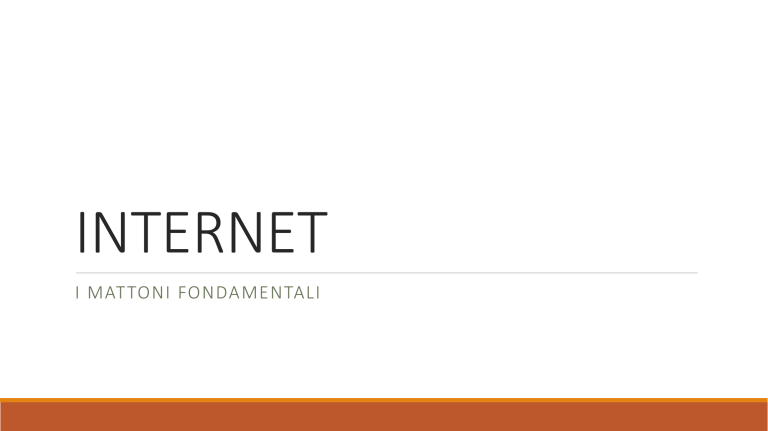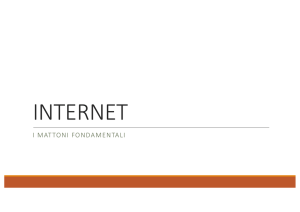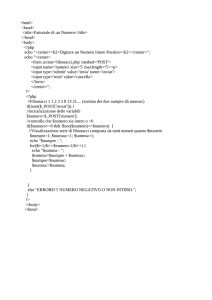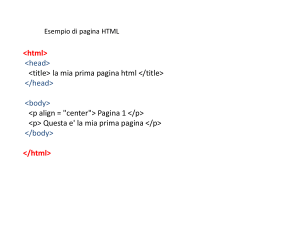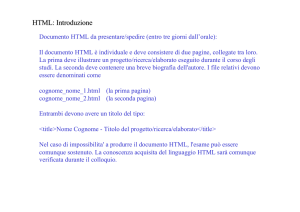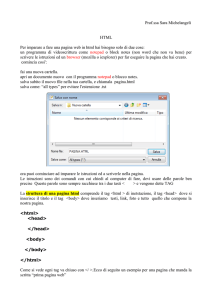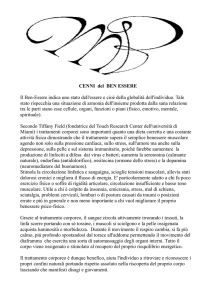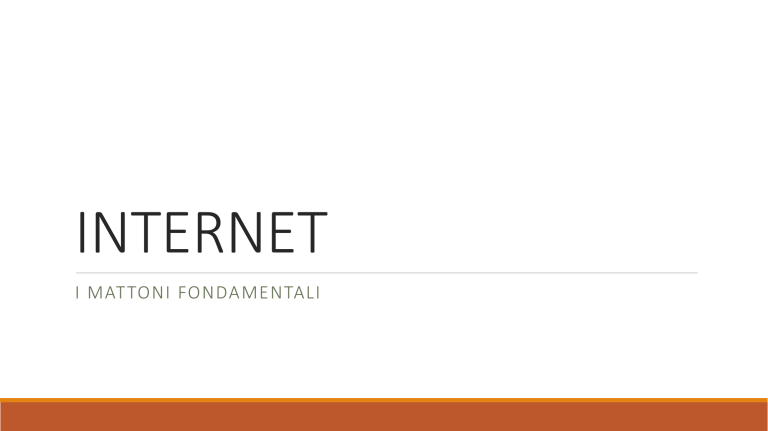
INTERNET
I MAT TONI FONDAMENTALI
Come è fatta Internet
Internet è una rete ad accesso pubblico che connette vari dispositivi in tutto il mondo. Dalla sua
nascita rappresenta il principale mezzo di comunicazione di massa, che offre all'utente una vasta
serie di contenuti potenzialmente informativi e di servizi.
L'origine di Internet risale agli anni sessanta, su iniziativa degli Stati Uniti, che misero a punto
durante la guerra fredda un nuovo sistema di difesa e di controspionaggio. ARPANET nel 1969,
finanziato da Defence Advanced Research Projects Agency.
L'Italia fu il terzo Paese in Europa a connettersi in rete, dopo Norvegia e Inghilterra, grazie ai
finanziamenti del Dipartimento della Difesa degli Stati Uniti. La connessione avvenne
dall'Università di Pisa. Il collegamento avvenne il 30 aprile 1986, alle 18 circa.
Il precursore del servizio di posta elettronica fu ideato nel 1973, su ARPANET. Le emoticon
vennero isituite nel 1979 per suggerire lo stato d’animo nelle email.
Qualche immagine
Esempio di una rete
LAN: Local Area Network, copre un’area limitata come una scuola, un’azienda
WLAN: LAN Wireless
WAN: Wide Area Network, è una rete che copre una o più regioni geografiche
BAN: Body Area Network se la rete si estende intorno al corpo dell'utilizzatore con una
estensione dell'ordine del metro
PAN: Personal Area Network, se la rete si estende intorno all'utilizzatore con una estensione di
alcuni metri
GARR è la rete telematica italiana dell’Università e della Ricerca ed il suo principale obiettivo è
quello di fornire connettività ad altissime prestazioni e servizi avanzati alla comunità scientifica
ed accademica italiana. La rete GARR è ideata e gestita dal Consortium GARR, un’associazione
senza fini di lucro fondata con il patrocinio del Ministero dell’Istruzione, dell’Università e della
Ricerca.
World Wide Web
Nel 1991 presso il CERN di Ginevra il ricercatore Tim Berners-Lee definì il protocollo HTTP
(HyperText Transfer Protocol), un sistema che permette una lettura ipertestuale, nonsequenziale dei documenti, saltando da un punto all'altro mediante l'utilizzo di rimandi (link o,
più propriamente, hyperlink). Il primo browser con caratteristiche simili a quelle attuali, il
Mosaic, venne realizzato nel 1993. Esso rivoluzionò profondamente il modo di effettuare le
ricerche e di comunicare in rete. Nacque così il World Wide Web (WWW). In particolare, il 6
agosto 1991 Berners-Lee pubblicò il primo sito Web al mondo, presso il CERN, all'indirizzo
http://info.cern.ch/hypertext/WWW/TheProject.htm
Server
Client
Cos’è un browser
In informatica, il Web browser è un'applicazione per il recupero, la presentazione e la
navigazione di risorse sul Web. Tali risorse (come pagine web, immagini o video) sono messe a
disposizione sul World Wide Web (la rete globale che si appoggia su Internet), su una rete locale
o sullo stesso computer dove il browser è in esecuzione.
Il programma implementa
1.
da un lato le funzionalità di client per il protocollo HTTP, che regola lo scaricamento delle
risorse dai server web a partire dal loro indirizzo URL;
2.
dall'altro quelle di visualizzazione dei contenuti ipertestuali (solitamente all'interno di
documenti HTML) e di riproduzione di contenuti multimediali.
Tra i browser più utilizzati vi sono Google Chrome, Safari, Internet Explorer, Mozilla Firefox,
Opera, Microsoft Edge (uscito con Windows 10) e Maxthon.
HTTP
L'HyperText Transfer Protocol (HTTP) (protocollo di trasferimento di un ipertesto) è un
protocollo a livello applicativo usato come principale sistema per la trasmissione d'informazioni
sul Web ovvero in un'architettura tipica client-server.
E.g., pagina Web
Esempio
HTML
COME STRUTTURARE IL CONTENUTO DI UNA PAGINA
Un po’ di storia
L'HyperText Markup Language (HTML; traduzione letterale: linguaggio a marcatori per
ipertesti), in informatica è il linguaggio di markup solitamente usato per la formattazione e
impaginazione di documenti ipertestuali disponibili nel World Wide Web sotto forma di pagine
Web.
È un linguaggio di pubblico dominio, la cui sintassi è stabilita dal World Wide Web Consortium
(W3C).
L'HTML è stato sviluppato verso la fine degli anni ottanta del XX secolo da Tim Berners-Lee al
CERN di Ginevra assieme al protocollo HTTP dedicato al trasferimento di documenti in tale
formato.
Nel giugno 1993 Berners-Lee ne pubblica una prima definizione formale, firmata insieme a
Daniel Connolly e sostenuta dal gruppo di lavoro dell'Internet Engineering Task Force chiamato
Integration of Internet Information Resources , per proporla come standard IETF
Standard
Nel gennaio 2000, viene pubblicato come standard XHTML 1.0, una variante di HTML 4.01 che
usa XML 1.0 anziché in SGML come metalinguaggio di markup, per migliorarne l'interoperabilità
con altri linguaggi della famiglia.
Il W3C decide di abbandonare HTML e di continuare lo sviluppo solo su XHTML: XHTML 1.0
diventa W3C recommendation (standard) il 26 Gennaio 2000, e XHTML 1.1 il 31 Maggio 2001.
L'XHTML è il successore diretto dell'HTML 4.1.
HTML5
Lo sviluppo venne avviato dal gruppo di lavoro Web Hypertext Application Technology Working
Group (WHATWG) (fondato nel 2004 da sviluppatori appartenenti ad Apple, Mozilla Foundation
ed Opera Software) che si pose come obiettivo quello di progettare delle specifiche per lo
sviluppo di applicazioni web, focalizzandosi su miglioramenti e aggiunte ad HTML e alle
tecnologie correlate. Inizialmente in contrasto con il World Wide Web Consortium per le
lungaggini nel processo di evoluzione dello standard html e per la decisione del W3C di orientare
la standardizzazione verso l'XHTML 2 che non garantiva retro compatibilità,
Lo stesso W3C ha poi riconosciuto valide tali motivazioni, annunciando di creare un apposito
gruppo per la standardizzazione dell'HTML5 e abbandonare l'XHTML 2.0.Dal 2007 il WHATWG ha
collaborato con il W3C in tale processo di standardizzazione, per poi decidere nel 2012 di
separarsi dal processo di standardizzazione del W3C, creando di fatto due versioni dell'HTML5: la
versione del WHATWG viene definita come "HTML Living Standard" e quindi in continua
evoluzione, mentre quella del W3C sarà una unica versione corrispondente ad uno "snapshot"
del Living Standard.
Il 28 Ottobre 2014, HTML5 è diventato ufficialmente standard W3C
(http://www.w3.org/TR/html5/)
Struttura
<!DOCTYPE html>
<html>
<head>
<title>Conforming HTML5 Template</title>
</head>
<body>
</body>
</html>
Struttura
<!DOCTYPE html>
<html>
<body>
This is my first web page
</body>
</html>
La prima linea <!DOCTYPE html> è la dichiarazione del tipo di documento (che segue). Fa sapere al
browser quale tipo di HTML deve utilizzare per interpretare la pagina (in questo caso, HTML5). Va
inserito sempre!
Il tag <html> è il tag di apertura che dice al browser che tutto quello che si trova tra quello e il
corrispondente tag di chiusura </html>, è un documento html.
Tra <body> e </body> va aggiunto tutto quello che si vuole sia visualizzato nella pagina. ATTENZIONE:
tutto ciò che è fuori questi due tag, non viene visualizzato e non fa parte della pagina vera e propria.
Non tutti i tag hanno il corrispondente tag di chiusura, per esempio <br> (line break). In XHTML il tag
vuole comunque uno slash di chisusura (<br />), mentre in HTML5 basta <br>.
Differenti DTD
DTD = Document Type Definition. Il Document Type Definition (definizione del tipo di
documento) è uno strumento utilizzato dai programmatori il cui scopo è quello di definire le
componenti ammesse nella costruzione di un documento XML
HTML5
<!DOCTYPE html>
<html>
<head>
<title>Conforming HTML5 Template</title>
</head>
<body>
</body>
</html>
Differenti DTD
DTD = Document Type Definition. Il Document Type Definition (definizione del tipo di
documento) è uno strumento utilizzato dai programmatori il cui scopo è quello di definire le
componenti ammesse nella costruzione di un documento XML
HTML 4.1
<!DOCTYPE HTML PUBLIC "-//W3C//DTD HTML 4.01//EN"
"http://www.w3.org/TR/html4/strict.dtd">
<html>
<head>
<title>Conforming HTML 4.1 Template</title>
</head>
<body>
</body>
</html>
Differenti DTD
DTD = Document Type Definition. Il Document Type Definition (definizione del tipo di
documento) è uno strumento utilizzato dai programmatori il cui scopo è quello di definire le
componenti ammesse nella costruzione di un documento XML
XHTML 1.1
<!DOCTYPE html PUBLIC "-//W3C//DTD XHTML 1.1//EN"
"http://www.w3.org/TR/xhtml11/DTD/xhtml11.dtd">
<html>
<head>
<title>Conforming XHTML 1.1 Template</title>
</head>
<body>
</body>
</html>
Head
L’elemento <head> (che inzia con il tag di apertura <head> e termina con il tag di chisura
</head>) appare prima dell’elemento body, e contiene informazioni a proposito della pagina.
Questa informazione non appare nella finestra del contenuto della pagina, nel browser.
Il titolo comparirà come riferimento della pagina se la slvate tra i preferiti.
<html>
<head>
<title>Esempio di Titolo</title>
</head>
<body>
</body>
</html>
Contenuto in body
Il browser non interpreta il testo come lo avete scritto: se andate a
capo, oppure se mettete più spazi, il risultato visualizzato sarà sempre:
Per avere due linee serve
<p> This is my first web page </p>
<p> How exciting </p>
<!DOCTYPE html>
<html>
<head>
<title>My first web page</title>
</head>
<body>
This is my first web page
How exciting
</body>
</html>
I paragrafi <p>
Il paragrafo <p> è un elemento contenitore che al suo interno prevede l’inserimento di testo e di
altri tag.
<p>Nel primo paragrafo di questa trattazione, ci occuperemo
dell'importanza del testo nel Web. Grazie ad un semplice esempio
possiamo sperimentare molte cose.</p>
<p>Per default il browser manderà a capo il contenuto di questo
secondo paragrafo.</p>
Altri tag
Si può enfatizzare il testo, e dargli maggiore importanza
<p>Yes, that really <em>is</em> exciting. <strong>Warning:</strong> level of excitement may
cause head to explode.</p>
Tradizionalmente il browser interpreta <em> in italico, e <strong> in grassetto. Esistono anche
<i> e <b>, ma è meglio non utilizzarli, la presentazione non deve far parte di HTML (ma di CSS).
<br>, come già intravisto serve per separare le linee. Da usare con parsimonia: probabilmente il
tag che si vuole è <p>.
<!DOCTYPE html>
<html> <head> <title>Titoli</title> </head>
<body>
This is my first web page <br> How exciting
</body></html>
Titoli (headings)
Esistono 6 differenti livelli di titolo che si ottengono utilizzando i seguenti tag:
<h1>, <h2>, <h3>, <h4>, <h5>, <h6>
La “h” sta per “heading“, cioè titolo e ogni livello indica una grandezza diversa.
Dall'<h1>, che è il più importante, si va via via degradando fino all'<h6> che rappresenta il titolo
con grandezza minore.
In genere sono rappresentati in grassetto e con una dimensione del testo ingrandita.
Gli heading, così come altri tag contenitori, appartengono alla famiglia degli elementi di blocco
(block). Tali elementi sono così chiamati perché una volta definiti creano un blocco attorno a sé,
di conseguenza vanno a capo e risultano distanziati dagli elementi che li circondano.
Titoli (esempio)
<!DOCTYPE html>
<html>
<head>
<title>Titoli</title>
</head>
<body>
<h1>Esame di informatica</h1>
<h2>Esame di informatica</h2>
<h3>Esame di informatica</h3>
<h4>Esame di informatica</h4>
<h5>Esame di informatica</h5>
<h6>Esame di informatica</h6>
</body>
</html>
Quotazioni
Gli elementi blockquote e q sono utlizzati per delimitare parte del testo come quotazione.
Solitamente q è utilizzato per citazioni inlinea, più corte, rispetto a blockquote:
<body>
<p>So I asked Bob about quotations on the Web and he said <q>I know as much about quotations as I do
about pigeon fancying</q>. Luckily, I found HTML Dog and it said:</p>
<blockquote>
<p>blockquote and q are used for quotations. blockquote is generally used for standalone often multi-line
quotations whereas q is used for shorter, in-line quotations.</p>
</blockquote>
</body>
Liste
Esistono le liste ordinate (<ol>) e non ordinate (<ul>). Gli elementi delle prime vengono
solitamente rappresentate con un numero seuqnziale, mentreper le seconde, con un pallino
(bullet). Ogni elemento delle liste viene contenuto in due tag <li> … </li>.
<!DOCTYPE html>
<html>
<head>
<title>Titoli</title>
</head>
<body>
<ul>
<li>To learn HTML</li>
<li>To show off</li>
<li>Because I've fallen in love with my computer and want
to give her some HTML loving.</li>
</ul>
</body>
</html>
Liste ordinate
<!DOCTYPE html>
<html>
<head>
<title>Titoli</title>
</head>
<body>
<ol>
<li>To learn HTML</li>
<li>To show off</li>
<li>Because I've fallen in love with my computer and want
to give her some HTML loving.</li>
</ol>
</body>
</html>
Attributi
ULTERIORE INFORMAZIONE PER GLI ELEMENTI
Attributi di elementi
Tutti gli elementi HTML possono avere attributi. Essi a aggiungono ulteriore informazione a
proposito dell’elemento in questione.
Vengono specificati sempre nel tag di apertura e solitamente sono definiti tramite la coppia
name=“value” (nome del’attributo e suo valore).
<!DOCTYPE html>
<html lang="en-US">
<body>
...
</body>
</html>
<p title="I'm a tooltip">
This is a paragraph.
</p>
<img src="w3schools.jpg" width="104" height="142">
<img src="w3schools.jpg" alt="W3Schools.com" width="104" height="142">
<a href="http://www.w3schools.com">This is a link</a>
Collegamenti, immagini,
e tabelle
ALTRI ELEMENTI
Alcune precisazioni risp. standard
HTML5 non richiede che gli attributi siano specificati in minuscolo: per esempio ALT oppure Alt
sono attributi validi. W3C raccomanda comunque di scriverli minuscoli e richiede
(obbligatoriamente) che siano minusoli per XHTML.
Stessa cosa per quanto riguarda gli apici. W3C raccomanda di utilizzare gli apici per quotare il
valore dell’attributo, e richiede la loro presenza se si usa XHTML. Altrimenti HTML5 permette
anceh di scrivere
<a href=http://www.w3schools.com>
invece di
<a href=“http://www.w3schools.com”>
A volte comunque è necessario utilizzarli: quando ci sono degli spazi nel valore:
NO <p title=About W3Schools>
SI <p title=“About W3Schools”>
Collegamenti (link)
Per ora abbiamo visto com’è fatta una pagina, ma “Hyper Text” in HTML significa Iper testo, cioè
più documenti di testo collegati insieme (questo è il WWW).
Il tag ancora (anchor) <a> serve a delimitare la parte del testo che, una volta cliccata, ci porta ad
un altro documento. In più deve esser eperò anche specificato un link di destinazione.
<h2>Where to find the tutorial</h2>
<p>
<a href="http://www.htmldog.com">HTML Dog</a>
</p>
La destinazione è specificata tramite attributo href dell’elemento ancora. In questo caso è assoluto, ma può
essere anche relativo se si riferisce ad un pagina sullo stesso computer.
<a href=”miapagina.html">Altra pagina sul mio computer</a>
Salti all’interno della stassa pagina
Pùo essere associato un identificatore, tramite attributo id, ad un elemento della pagina.
<h2 id=”dogs">Dogs</h2>
…
<h2 id=”cats">Cats</h2>
Poi, quando si vuole saltare in quel punto da un’altra parte della stassa pagina
<a href="#dogs">Go to Dogs</a>
Immagini
Le pagine Web sono multi-mediali: non solo testo, ma anche immagini, per esempio
<!DOCTYPE html>
<html>
<head>
<title>Titoli</title>
</head>
<body>
<h3>Pagina qui sotto</h3>
<img src="http://www.htmldog.com/badge1.gif" width="120" height="90" alt="HTML Dog">
</body>
</html>
Alcuni di tipi di file immagine
JPEG (Joint Photographic Expert Group) è prodotta tramite un algoritmo di compressione, che
modifica (più o meno) l’immagine iniziale. È di solito utilizzate per le fotografie.
GIF (Graphics Interchange Format ): non può avere più di 256 colori. Meno colori portano ad una
dimensione minore. Non è un formato compresso ma bitmap. Utilizzata in genere per icone o
loghi. Un pixel può essere anche trasparente.
PNG (Portable Network Graphics): come GIF ma consente 16 milioni di colori. Anche questo
formato può essere utilizzato per foto.
Tabelle
Storicamente le tabelle sono state utilizzate (in modo abusato) per impaginare tutta una pagina;
per esempio l’intestazione era una riga, la colonna si sinistra era una colonna della tabella, e così
via. Per la visualizzazione ci penseremo quando faremo CSS.
<body>
<table>
<tr>
<td>Row 1, cell 1</td>
<td>Row 1, cell 2</td>
<td>Row 1, cell 3</td>
</tr>
<tr>
<td>Row 2, cell 1</td>
<td>Row 2, cell 2</td>
<td>Row 2, cell 3</td>
</tr>
<tr>
<td>Row 3, cell 1</td>
<td>Row 3, cell 2</td>
<td>Row 3, cell 3</td>
</tr>
<tr>
<td>Row 4, cell 1</td>
<td>Row 4, cell 2</td>
<td>Row 4, cell 3</td>
</tr>
</table>
</body>
table = tabell
td = data cell
tr = table row
Tabelle con intestazioni
La prima riga può avere elementi <th> invece che <td>.
Rappresentano gli ehader della tabella, solitamente in grassetto.
<table>
<tr>
<th>Firstname</th>
<th>Lastname</th>
<th>Age</th>
</tr>
<tr>
<td>Jill</td>
<td>Smith</td>
<td>50</td>
</tr>
<tr>
<td>Eve</td>
<td>Jackson</td>
<td>94</td>
</tr>
</table>
Tabelle con rowspan e colspan
<table>
<tr>
<td>Name 1</td>
<td>Name 2</td>
<td colspan="2">Name 3</td>
<td>Name 4</td>
</tr>
<tr>
<td rowspan="3">ITEM 1</td>
<td rowspan="3">ITEM 2</td>
<td>name</td>
<td>price</td>
<td rowspan="3">ITEM 4</td>
</tr>
<tr>
<td>name</td>
<td>price</td>
</tr>
<tr>
<td>name</td>
<td>price</td>
</tr>
</table>
Tabelle con dentro tabelle
<table>
<tr>
<td>
<table>
<tr>
<td>2nd Table</td>
<td>2nd Table</td>
</tr>
<tr>
<td>2nd Table</td>
<td>2nd Table</td>
</tr>
</table>
</td>
<td> The cell next to this one has a smaller table inside of it, a table inside a table.</td>
</tr>
</table>
Percorsi (path)
COME ORGANIZZARE IL CONTENUTO DELLE DIRECTORY
Esempio
Immagini
Altra pagina come Directions
Organizzare le directory!
lounge.html
lounge
drinks.jpg
blue.jpg
green.jpg
elixirs.html
Una cartella di progetto, lounge,
con dentro tutti i file: tutte le
pagine html e tutte le immagini.
directions.html
Mettete la cartella lounge in una
cartella “esercizi” sul desktop
Ancora più ordine!
lounge
lounge.html
beverages
elixirs.html
immagini
about
directions.html
drinks.jpg
blue.jpg
green.jpg
Come cambiare link
< a href=“elixir.html”> elixirs</a>
< a href=“beverages/elixir.html”> elixirs</a>
Per tornare alla home
< a href=“lounge.html”> elixirs</a>
< a href=“../beverages/elixir.html”> elixirs</a>
./ significa “cerca nella directory dove si
trova il file che continene questo link”
../ significa “cerca nella directory
superiore a dove si trova il file che
contiene questo link”
Altro esempio
< a href=“./about/directions/directions.html”> elixirs</a>
lounge
lounge.html
about
directions
directions.html
< a href=“../../lounge.html”> elixirs</a>
Commenti finali
Elementi block e Inline
Un elemento blocco inizia sempre su una nuova linea e occupa tutta la larghezza possibile a
destra e sinistra.
Esempi sono <h1> (e gli altri titoli) e <p>
Gli elementi Inline non iniziano su una nuova linea e occupano solo lo spazio necessario.
Esempi sono <a> (per definire un link), <img> (per un’immagine), e <span> (utilizzato per
delimitare parte di testo; poi vediamo degli esempi).
Quindi esitono ELEMENTI, che sono definiti da tag, in certi casi sia di apertura che di chisura.
Span
Il tag span è utilizzato per raggruppare elementi inline, anche semplicemente testo.
Di per sé non apporta nessun cambiamento di visualizzazione.
<p>My mother has <span style="color:blue">blue eyes</span>, and blonde hair.</p>
Annidamento (nesting)
Esempio corretto e sbagliato
RICORDARSI DI CHIUDERE I TAG!
Commenti
Si possono aggiungere commenti che non vengono visualizzati nel browser.
<!-- Write your comments here -->
Si possono scrivere commenti per ricordarsi di qualcosa di importante o per annotare il codice
HTML utilizzato.
Un altro motivo è per commentare temporaneamente delle linee di codice, senza cancellarle e
poi riscriverle nuovamente.
<!-- Do not display this at the moment
<img border="0" src="pic_mountain.jpg" alt="Mountain">
-->
Risorse e strumenti
Risorse
W3C School Tutorial
http://www.w3schools.com/html/default.asp
Quando non vi ricordate qualcosa, ad esempio il nome del tag, la sua sintassi, i suoi attributi,
controllate subito lì
Altro tutorial, sia CSS che html, HTML Dog:
http://htmldog.com/guides/
Strumenti
HTML-Kit 292 (versione free), Windows
http://www.htmlkit.com/download/next/?download292=1&thankyou=1
Cofee cup, Windows
http://www.coffeecup.com/free-editor/
Brackets, Mac
http://brackets.io
W3C Validator
COME VALIDARE I DOCUMENTI RISPETTO AGLI STANDARD
Validiamo come XHTML
All’indirizzo
http://www.dmi.unipg.it/francesco.santini/exercises/medicina/scheletro_validazione.html
O anche seguendo la struttura qui sotto, trovate le istruzioni per validare in XHTML 1.1
(visualizzate il sorgente della pagina)
<!DOCTYPE html PUBLIC "-//W3C//DTD XHTML 1.1//EN" "http://www.w3.org/TR/xhtml11/DTD/xhtml11.dtd">
<html xmlns="http://www.w3.org/1999/xhtml" xml:lang="it" lang="it">
<head>
<meta http-equiv="Content-Type" content="text/html; charset=UTF-8" />
<title>…</title>
</head>
<body
…
Da copiare in TUTTE le pagine che dovete validare
<body>
</html>
Passi da seguire
Per ognuna delle pagine:
1.
seguire la struttura della slide precedente: avere le linee in grassetto anche neal propsia
pagina
2.
Aprire il validatore (indirizzo https://validator.w3.org) e passare la pagina html, sfogliando e
caricandola
3.
Se il risultato è una lista di errori, capire il primo errore della lista guandando nell’html alla
linea segnalata, correggere, e rivalidare per essere sicuri che l’errore sia stato corretto
4.
Ripetere il punto 3 fino a che non ci sono errori
5.
Copiare il codice html che viene visualizzato nella pagina validata, a conferma dell’avvenuta
corretta validazione, in modo da far comparire l’immagine corrispondente (vedi sotto)
Validatore HTML (URI)
Indirizzo del validatore: https://validator.w3.org
Validatore HTML (per passaggio di file)
Validatore HTML (copia incolla html)